雨林木风装机版u盘还原备份文件操作教程?
当计算机系统故障或者其他问题导致硬盘数据丢失的时候,如果此前已经做好了备份文件,我们就可以通过还原硬盘备份文件的方式快速找回备份之前所保存的数据。接下来就跟雨林木风小编一起看看怎么用雨林木风装机版u盘还原备份文件。
需要注意的一点是,还原操作是基于备份的基础之上,若尚未进行硬盘文件备份,可以参考雨林木风官网教程“雨林木风装机版u盘磁盘备份工具使用教程”。
1、将雨林木风u盘启动盘插入电脑UsB接口(若是台式机,建议将其插入主机箱UsB后置接口),然后重启机器,等到显示器上出现开机画面后按快捷键即可进入菜单页面,将光标移至“【02】运行雨林木风win8pE防蓝屏版(新电脑)”,按Enter键确认,如下图所示:
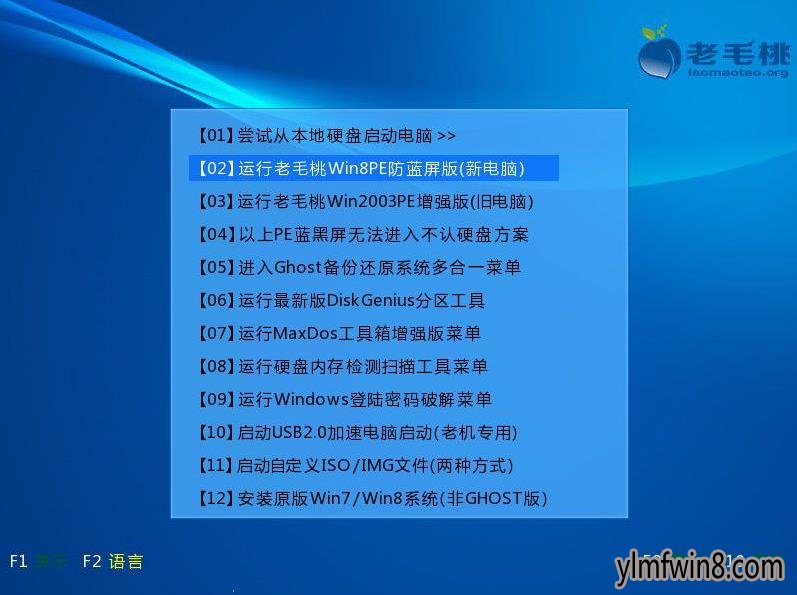
2、登录pe系统后,双击打开桌面上的分区工具diskGenius。在工具主页面中,选择一个可执行还原操作的分区,然后单击鼠标右键,在弹出的菜单中点击“从镜像文件还原分区(s)”,如下图所示:
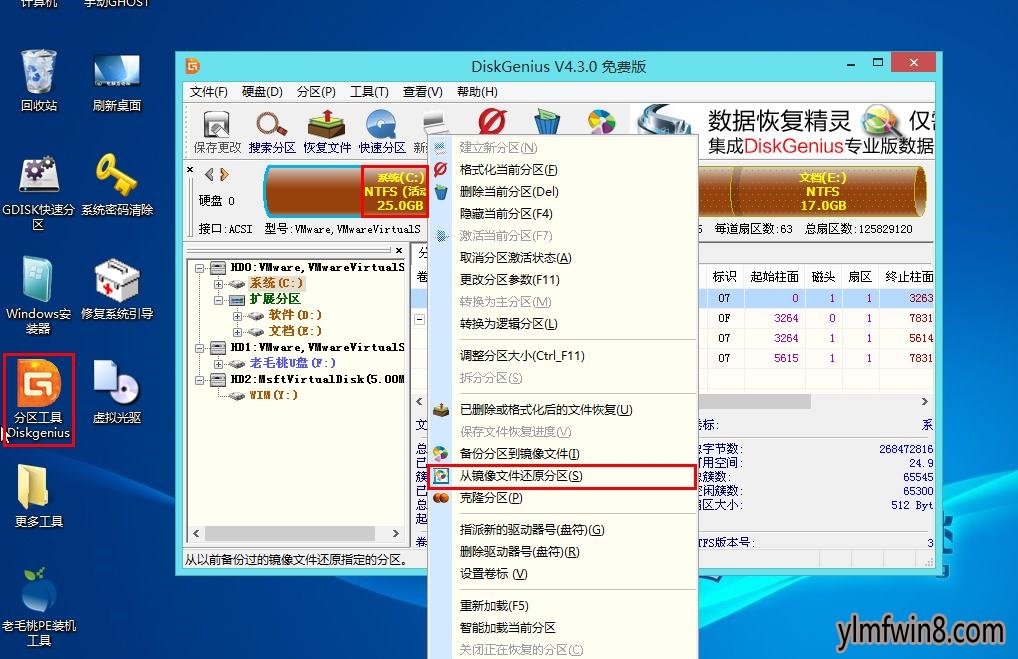
3、接着点击从镜像文件还原分区窗口中的“选择文件”按钮,然后进入到备份文件存放的路径下,点击选中该文件,并点击“打开”即可,如下图所示:
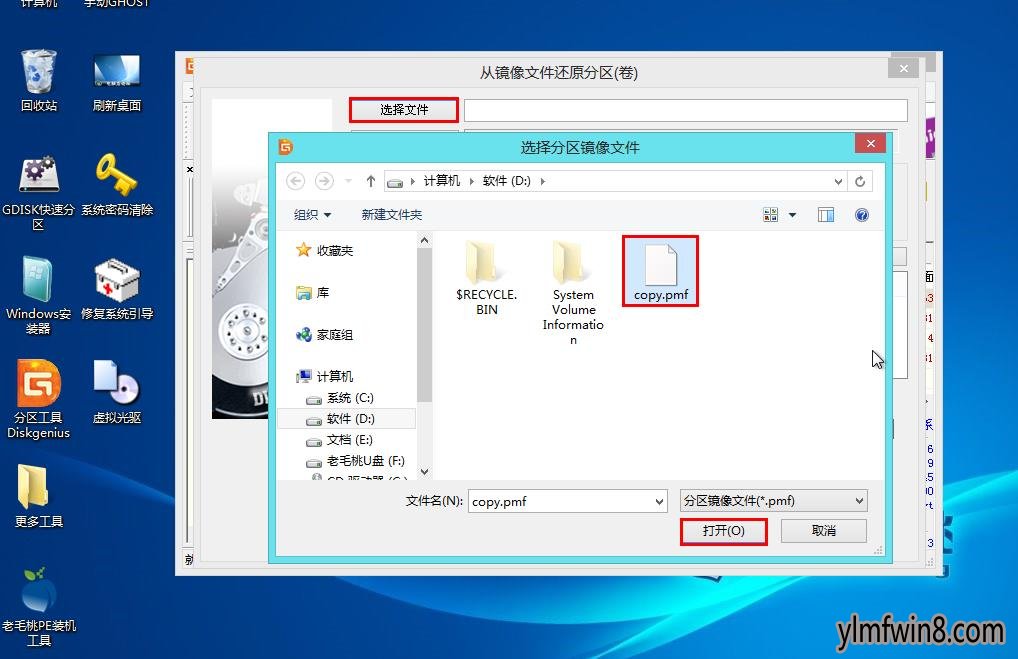
4、返回到工具主页面中,勾选“完成后”,并点击选择操作完成后执行“待机”操作,最后点击“开始”,如下图所示:
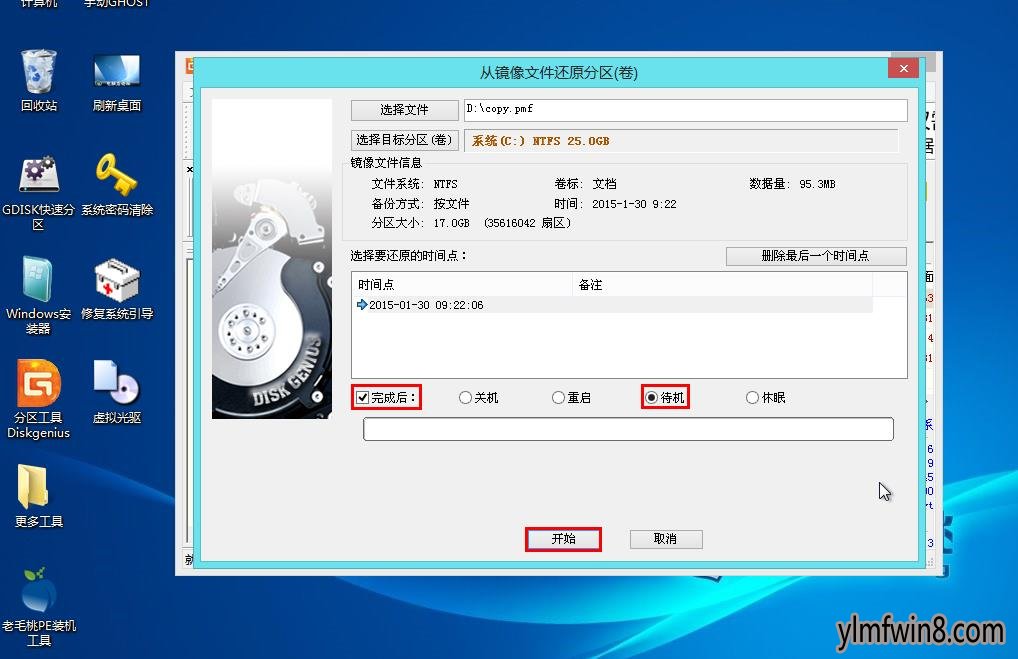
5、此时会弹出一个提示框,询问用户是否马上还原分区,继续点击“确定”按钮,如下图所示:
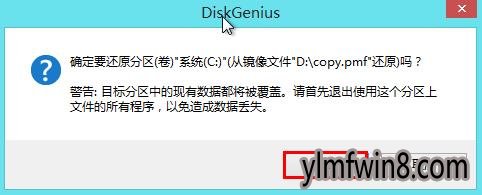
6、程序开始还原分区,我们只需等到操作结束后点击“完成”按钮关闭窗口即可,如下图所示:
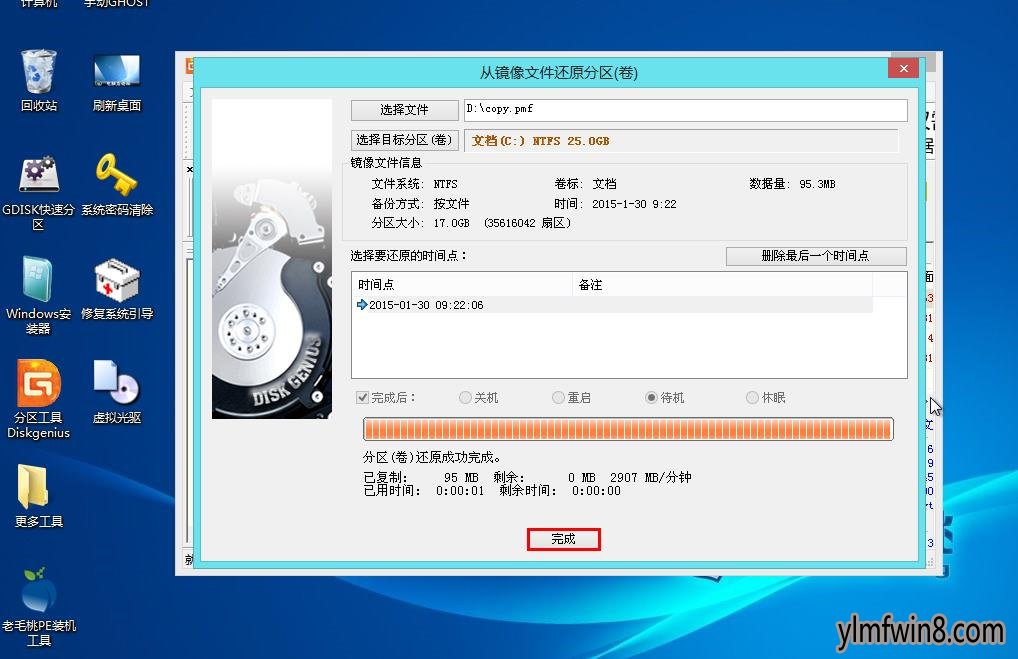
至此,雨林木风装机版u盘还原硬盘数据的操作步骤就为大家介绍完了,雨林木风小编希望朋友们看了能够有所收获,继续支持我们雨林木风。
相关文章
更多+手游排行榜
- 最新排行
- 最热排行
- 评分最高
-
动作冒险 大小:322.65 MB
-
角色扮演 大小:182.03 MB
-
动作冒险 大小:327.57 MB
-
角色扮演 大小:77.48 MB
-
卡牌策略 大小:260.8 MB
-
模拟经营 大小:60.31 MB
-
模拟经营 大小:1.08 GB
-
角色扮演 大小:173 MB




































